Verbindung über Internet mit SIMATIC Manager einrichten
Mithilfe der Funktion "Remote STEP 7" können Sie als entfernter Benutzer alle Funktionen im SIMATIC Manager ausführen.
Voraussetzungen
-
Der SIMATIC Manager muss auf dem lokalen PC installiert sein.
Die Versionen 5.4 und 5.5 werden unterstützt. -
Anschließend muss die Installation des Service Engineer Clients erfolgen.
-
Der Client auf Seite des Maschinenbedieners muss Remote STEP 7 unterstützen.
-
Die Netzwerkschnittstelle des SIMATIC Managers am PC muss angepasst sein.
-
Die Funktion "Step7 über Internet" ist aktualisiert.
-
Die Rolle "Inbetriebnehmer" oder "Service-Ingenieur" muss zugewiesen sein.
-
Der Bediener an der SINUMERIK-Steuerung muss ausreichende Zugriffsrechte besitzen:
-
Maschinenhersteller (Kennwort)
-
Service (Kennwort)
-
Anwender (Kennwort)
-
Weitere Informationen finden Sie unter: Installationshandbuch "SINUMERIK Integrate MMP, MMT, AMC, AMP, AMM/E, AMD".
ACHTUNG
Erlauben Sie eine Fernzugriffssitzung nur, wenn Ihnen Folgendes bekannt ist:
-
Sind Sie über eine Fernzugriffssitzung informiert worden?
-
Ist Ihnen die Person bekannt und vertrauenswürdig, die die Sitzung ausführt?
Netzwerkschnittstelle des SIMATIC Managers ändern
Um die Funktion "RemoteS7" nutzen zu können, muss zuvor die Netzwerkschnittstelle des SIMATIC Managers geändert werden.
-
Rufen Sie im SIMATIC Manager das Menü "Extras" > "PG/PC-Schnittstelle einstellen..." auf.
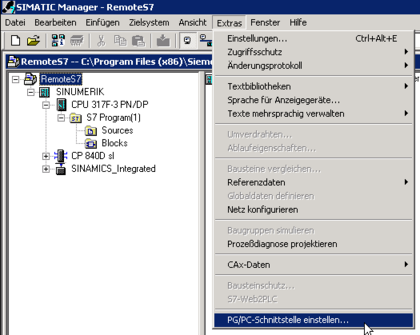
-
Der Dialog "Set PG/PC Interface" wird geöffnet:
-
Klicken Sie auf das Register "Access Path".
Navigieren Sie in der Liste "Interface Parameter Assignment Used" auf die Schnittstellenparametrierung "RemoteS7" und markieren Sie den entsprechenden Eintrag. -
Wenn Sie die Schnittstellenparametrierung testen möchten, klicken Sie auf die Schaltfläche "Diagnostics...".
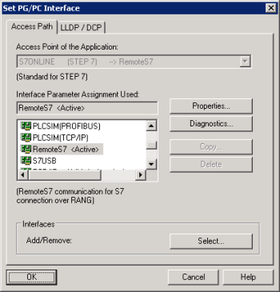
-
Anschließend wird der Diagnosedialog geöffnet.
Klicken Sie auf die Schaltfläche "Test". Das Ergebnis wird im Diagnosedialog angezeigt.
Klicken Sie bei beiden Dialogen jeweils auf die Schaltfläche "OK".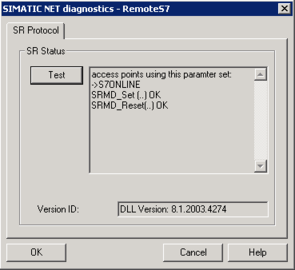
Remote STEP 7 auf der SINUMERIK-Steuerung starten
-
Klicken Sie auf die Schaltfläche "RS7", um auf die SINUMERIK-Steuerung über Fernzugriff zu zugreifen.

-
Das Starten der Funktion ist abhängig von der Voreinstellung:
-
Ist die Funktion "Einverständnis immer einfordern" angewählt, ist Remote STEP 7 nach kurzer Zeit aktiv.
-
Ist die Funktion "Einverständnis immer einfordern" nicht anwählen, muss der Maschinenbediener den Zugriff erlauben.
Wenn der Maschinenbediener auf den Softkey "Ja" drückt, wird der Zugriff erlaubt.
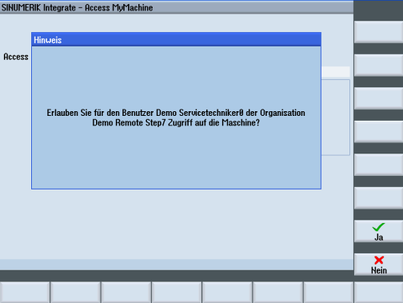
-
-
Wenn der Maschinenbediener auf den Softkey "Nein" drückt, wird dem entfernten Benutzer der Zugriff verweigert.
Der entfernte Benutzer erhält folgende Meldung: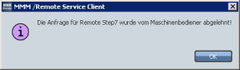
Zugriffsrechte an der SINUMERIK-Steuerung
Um Remote STEP 7 zu starten, sind folgende Zugriffsrechte an der SINUMERIK-Steuerung erforderlich:
-
Zugriffsstufe 1 = Maschinenhersteller (Kennwort)
-
Zugriffsstufe 2 = Service (Kennwort)
-
Zugriffsstufe 3 = Anwender (Kennwort)
Unzureichende Zugriffsrechte
Bei unzureichenden Zugriffsrechten wird die Meldung auch angezeigt:
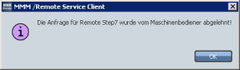
Unzureichende Zugriffsrechte sind:
-
Zugriffsstufe 4 = Schlüsselschalter 3
-
Zugriffsstufe 5 = Schlüsselschalter 2
-
Zugriffsstufe 6 = Schlüsselschalter 1
-
Zugriffsstufe 7 = Schlüsselschalter 0
Die aktuelle Zugriffsstufe wird im unteren Fensterbereich angezeigt.
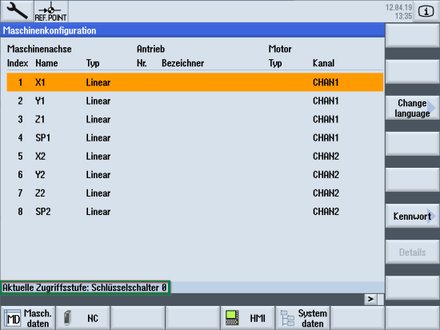
Remote STEP 7 schließen
-
Prüfen Sie, dass im SIMATIC Manager keine laufenden Vorgänge mehr vorhanden sind.
-
Klicken Sie erneut auf das Symbol "RS7", um den Fernzugriff zu beenden.
-
Bestätigen Sie die Abfrage, ob Sie die Funktion wirklich beenden wollen mit der Schaltfläche "Ja".